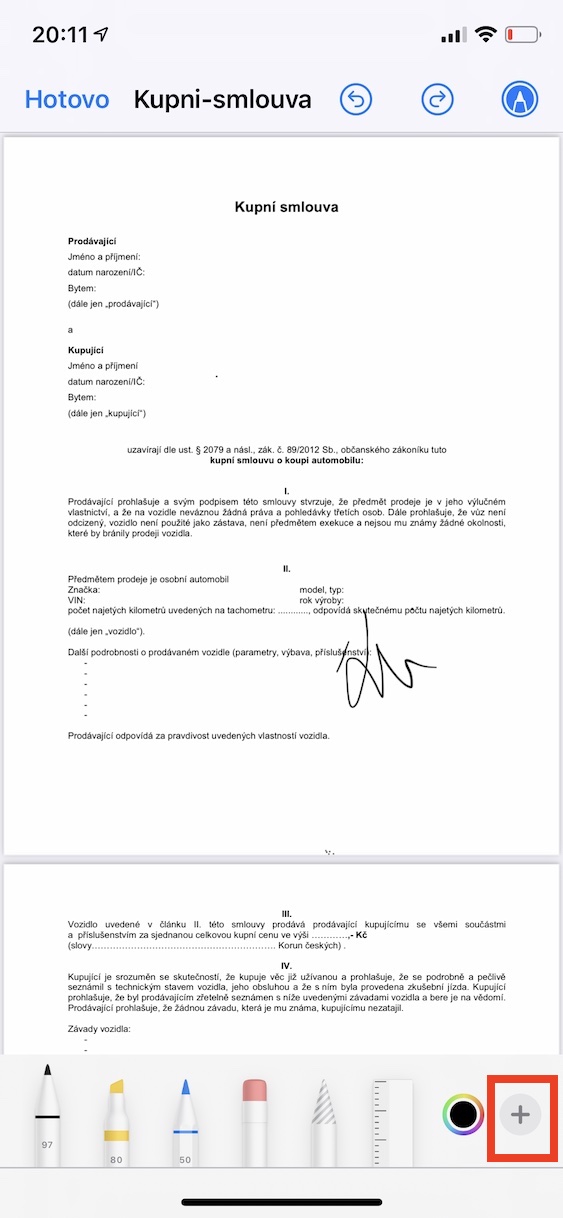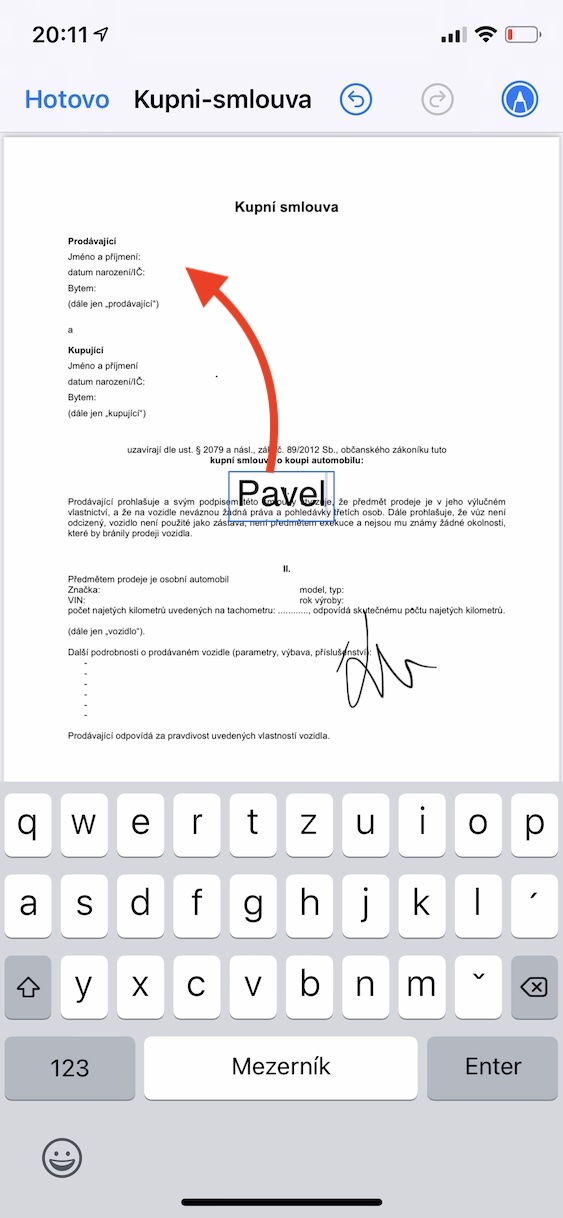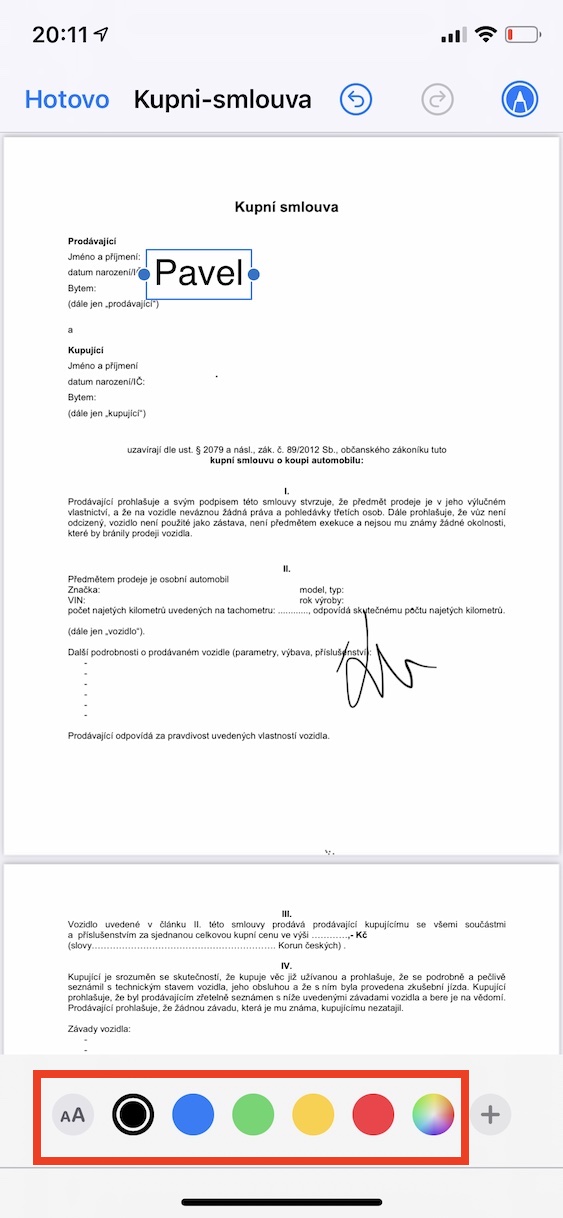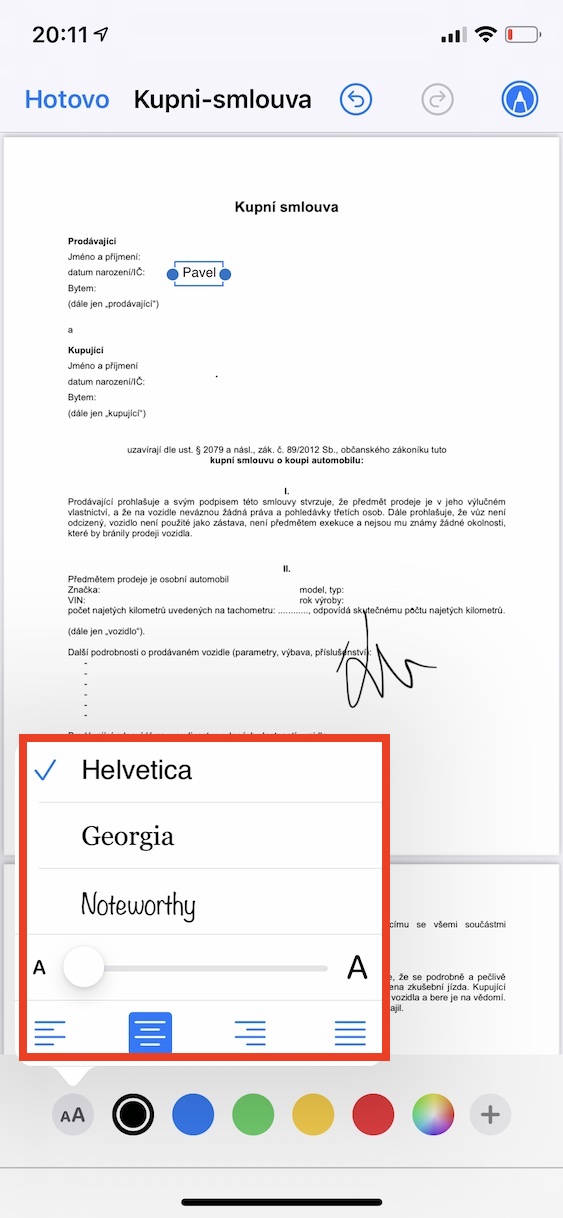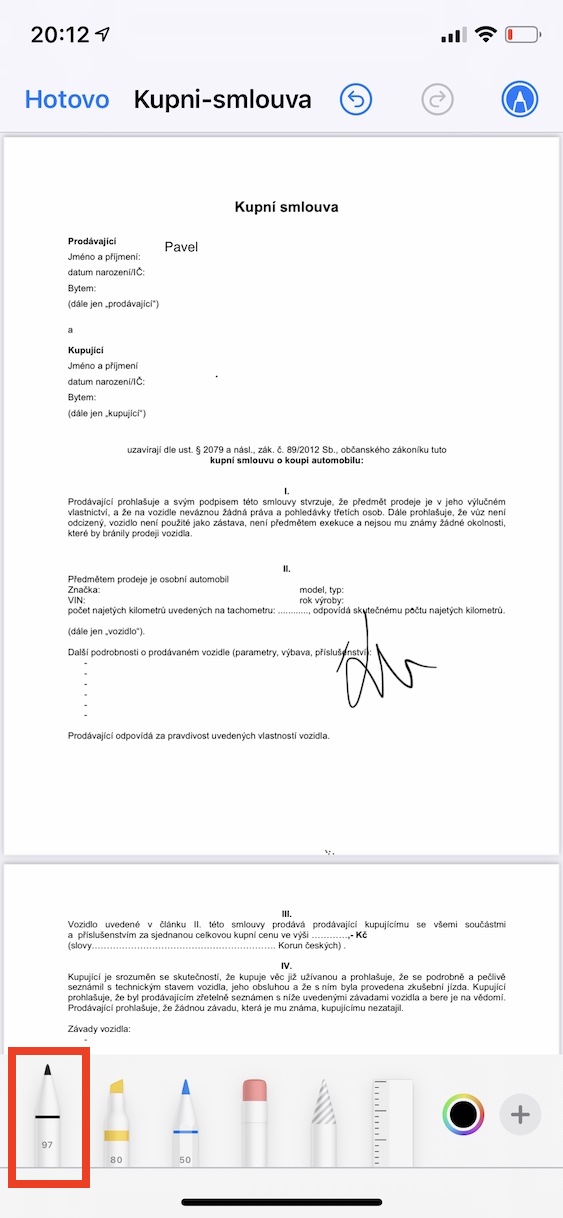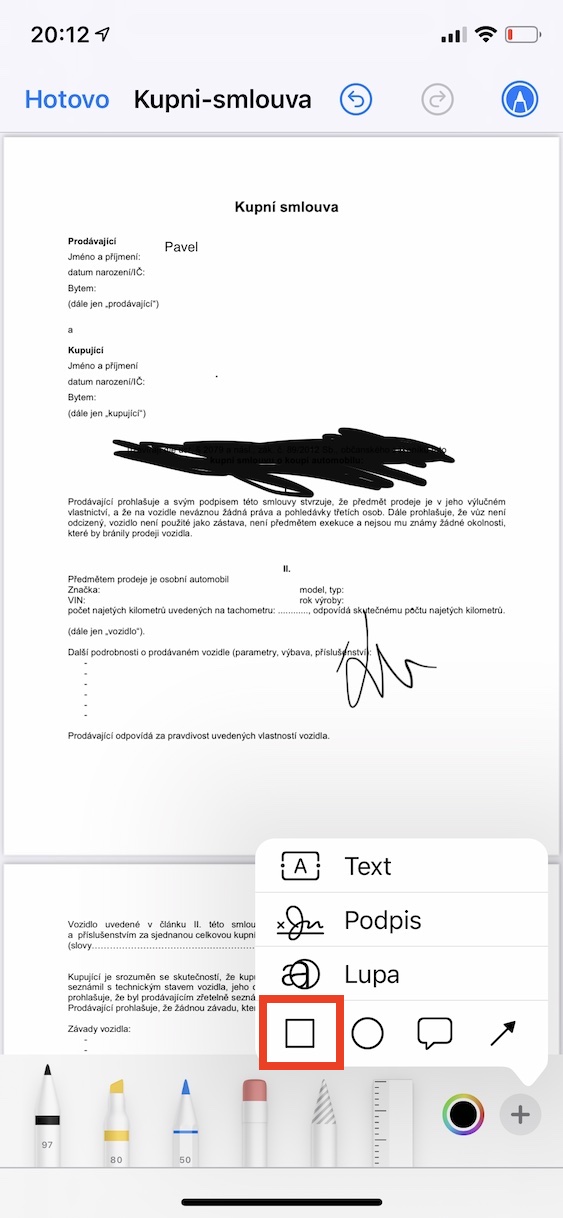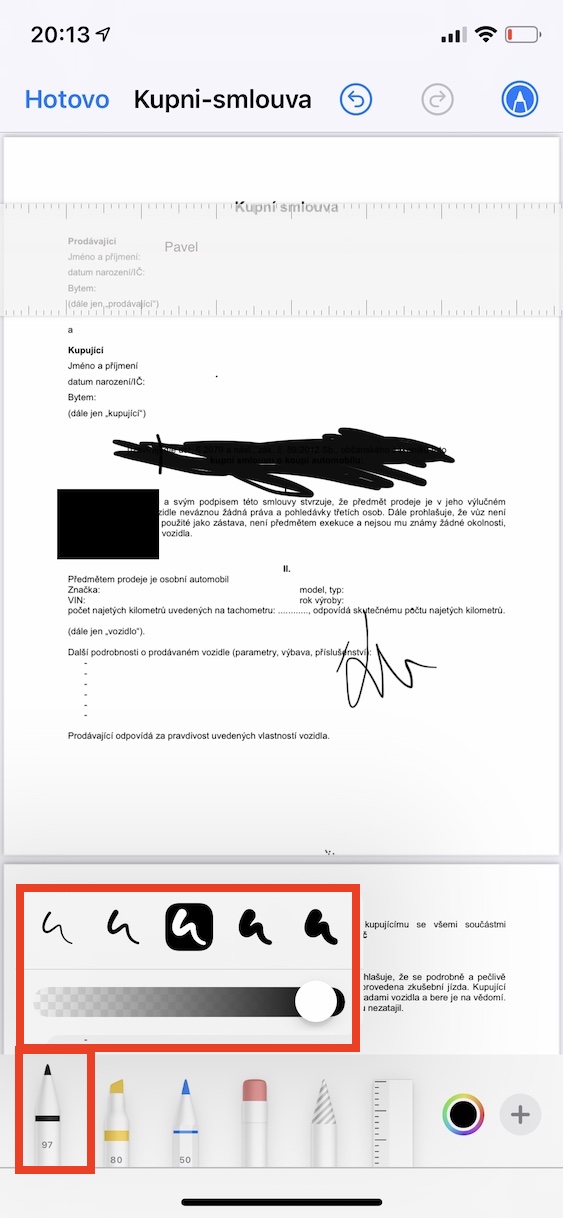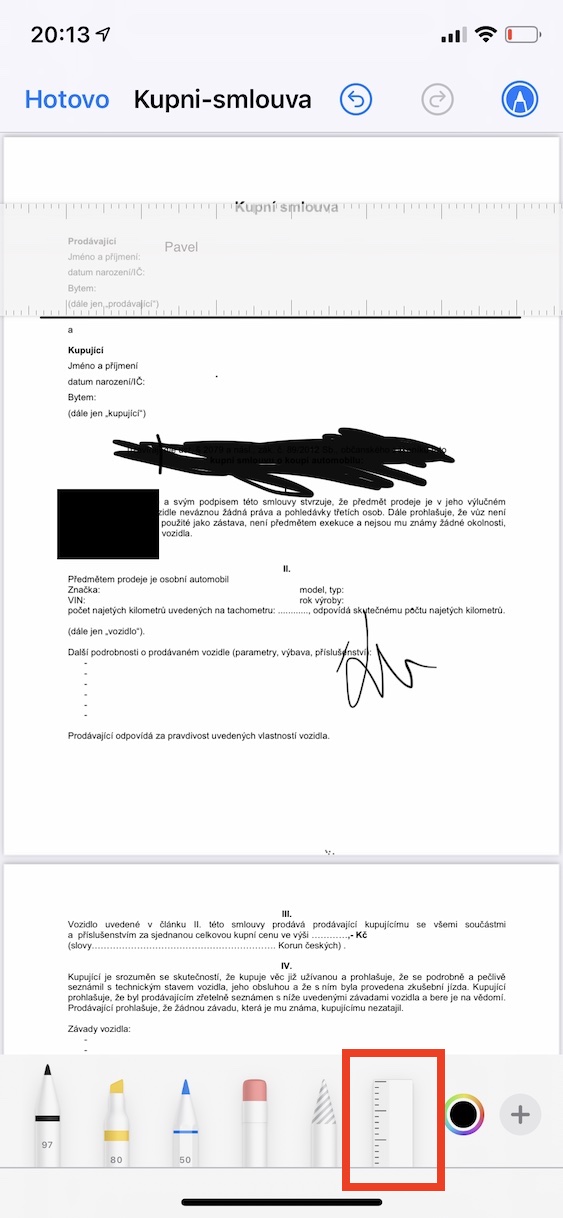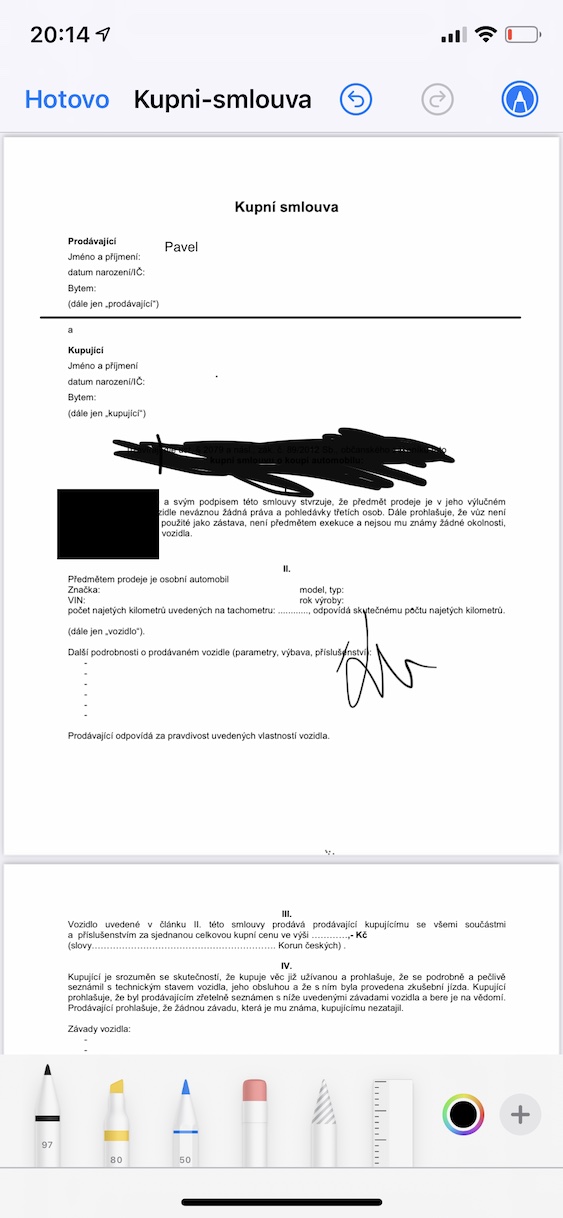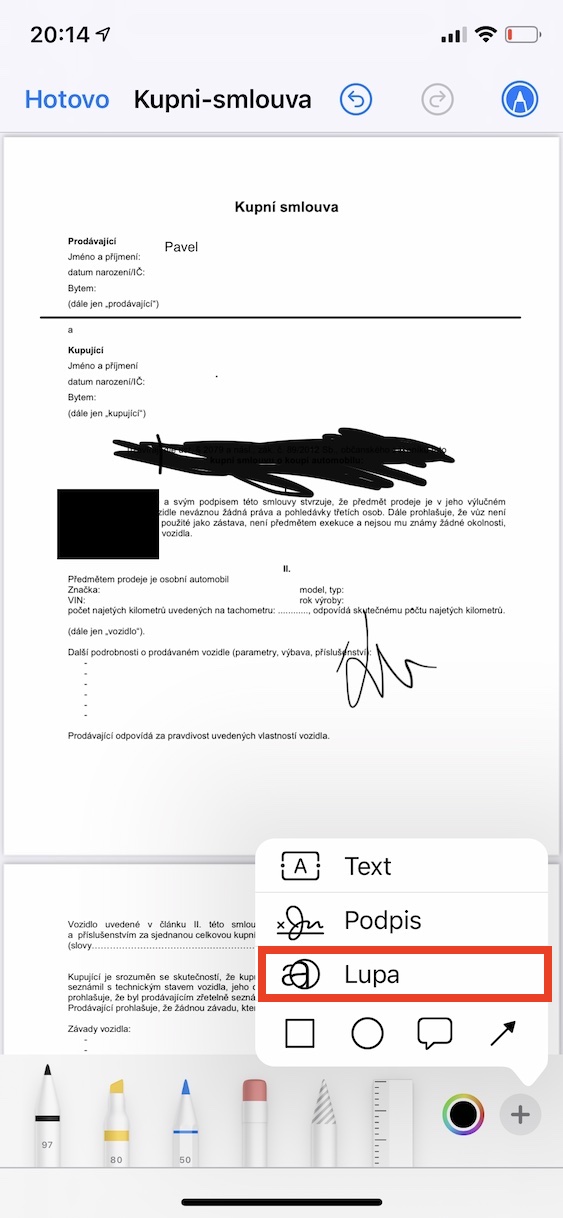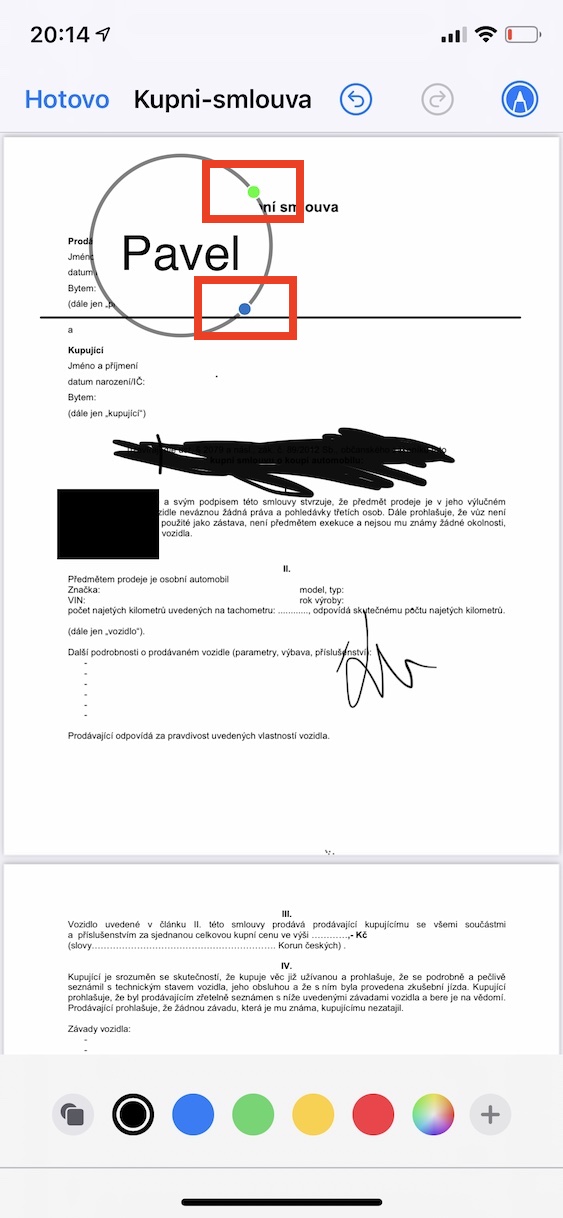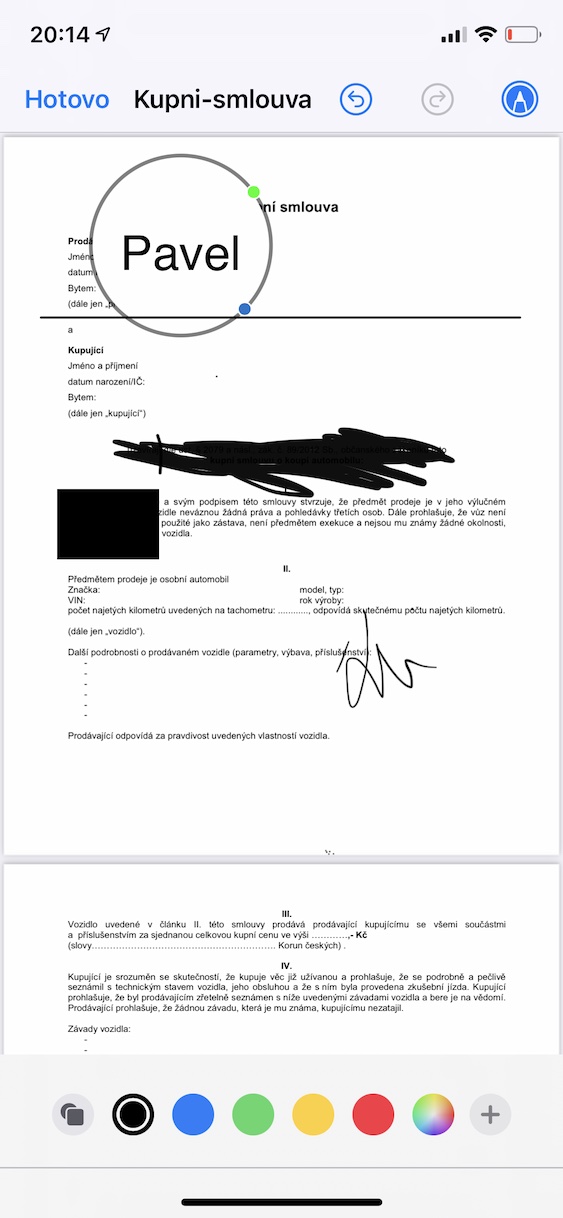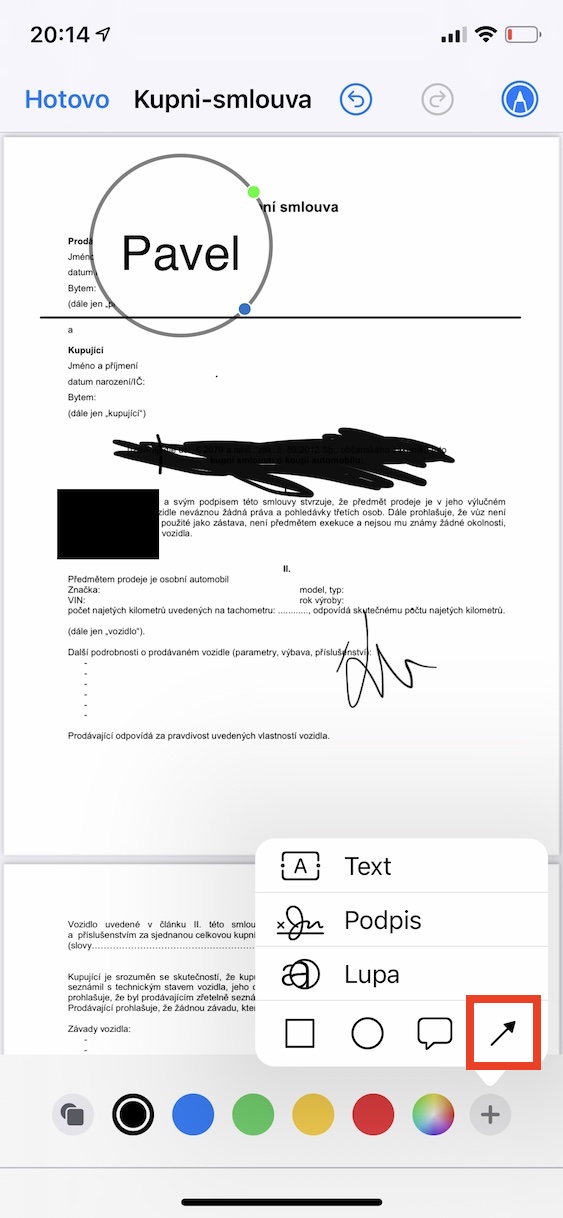ਤੁਸੀਂ ਅੱਜਕੱਲ੍ਹ ਇੱਕ ਆਈਫੋਨ 'ਤੇ ਬਹੁਤ ਕੁਝ ਕਰ ਸਕਦੇ ਹੋ. ਫ਼ੋਨ ਕਾਲਾਂ ਕਰਨ ਤੋਂ ਇਲਾਵਾ, ਤੁਸੀਂ ਵੀਡੀਓ ਕਾਲਾਂ ਕਰ ਸਕਦੇ ਹੋ, ਗੇਮਾਂ ਖੇਡ ਸਕਦੇ ਹੋ ਅਤੇ ਅੰਤ ਵਿੱਚ, ਪਰ ਘੱਟੋ-ਘੱਟ ਨਹੀਂ, ਇੰਟਰਨੈੱਟ ਜਾਂ ਸੋਸ਼ਲ ਨੈੱਟਵਰਕਾਂ 'ਤੇ ਵੀ ਸਰਫ਼ ਕਰ ਸਕਦੇ ਹੋ। ਇਸ ਤੋਂ ਇਲਾਵਾ, ਤੁਸੀਂ PDF ਦਸਤਾਵੇਜ਼ਾਂ ਨੂੰ ਸੰਪਾਦਿਤ ਜਾਂ ਭਰ ਸਕਦੇ ਹੋ, ਜੋ ਤੁਹਾਨੂੰ ਆਮ ਤੌਰ 'ਤੇ ਹੱਥੀਂ ਜਾਂ ਕੰਪਿਊਟਰ 'ਤੇ ਪ੍ਰਿੰਟ ਅਤੇ ਭਰਨਾ ਪੈਂਦਾ ਹੈ। ਕੀ ਤੁਸੀਂ ਜਾਣਦੇ ਹੋ ਕਿ ਤੁਸੀਂ ਆਪਣੇ iPhone 'ਤੇ ਹੋਰ ਤਰੀਕਿਆਂ ਨਾਲ ਦਸਤਾਵੇਜ਼ ਨੂੰ ਆਸਾਨੀ ਨਾਲ ਸਾਈਨ ਕਰ ਸਕਦੇ ਹੋ, ਭਰ ਸਕਦੇ ਹੋ, ਦੁਬਾਰਾ ਲਿਖ ਸਕਦੇ ਹੋ ਅਤੇ ਐਨੋਟੇਟ ਕਰ ਸਕਦੇ ਹੋ? ਹੇਠਾਂ ਤੁਹਾਨੂੰ ਆਈਫੋਨ (ਜਾਂ ਆਈਪੈਡ) 'ਤੇ ਐਨੋਟੇਟਿੰਗ ਲਈ 5 ਸੁਝਾਅ ਮਿਲਣਗੇ ਜੋ ਤੁਹਾਨੂੰ ਪਤਾ ਹੋਣੇ ਚਾਹੀਦੇ ਹਨ।
ਇਹ ਹੋ ਸਕਦਾ ਹੈ ਤੁਹਾਡੀ ਦਿਲਚਸਪੀ

ਦਸਤਾਵੇਜ਼ 'ਤੇ ਦਸਤਖਤ ਕਰ ਰਿਹਾ ਹੈ
ਜੇਕਰ ਕੋਈ ਤੁਹਾਨੂੰ ਦਸਤਖਤ ਕਰਨ ਲਈ ਕੋਈ ਦਸਤਾਵੇਜ਼ ਈ-ਮੇਲ ਕਰਦਾ ਹੈ, ਤਾਂ ਜ਼ਿਆਦਾਤਰ ਮਾਮਲਿਆਂ ਵਿੱਚ ਤੁਸੀਂ ਇਸਨੂੰ ਪ੍ਰਿੰਟ ਕਰੋਗੇ, ਇਸ 'ਤੇ ਦਸਤਖਤ ਕਰੋਗੇ ਅਤੇ ਇਸਨੂੰ ਦੁਬਾਰਾ ਸਕੈਨ ਕਰੋਗੇ। ਪਰ ਇਹ ਬਹੁਤ ਲੰਮੀ ਪ੍ਰਕਿਰਿਆ ਹੈ, ਜੋ ਕਿ ਬਹੁਤ ਪੁਰਾਣੀ ਵੀ ਹੈ। ਅੱਜਕੱਲ੍ਹ, ਤੁਸੀਂ ਆਸਾਨੀ ਨਾਲ ਆਪਣੇ ਆਈਫੋਨ 'ਤੇ ਕਿਸੇ ਵੀ PDF ਦਸਤਾਵੇਜ਼ 'ਤੇ ਦਸਤਖਤ ਕਰ ਸਕਦੇ ਹੋ। ਪਹਿਲਾਂ, ਤੁਹਾਨੂੰ ਦਸਤਾਵੇਜ਼ ਨੂੰ ਖੁਦ ਖੋਲ੍ਹਣ ਦੀ ਲੋੜ ਹੈ - ਉਦਾਹਰਨ ਲਈ, ਫਾਈਲਾਂ ਐਪਲੀਕੇਸ਼ਨ ਦੇ ਅੰਦਰ। ਇੱਕ ਵਾਰ ਜਦੋਂ ਤੁਸੀਂ ਇਹ ਕਰ ਲੈਂਦੇ ਹੋ, ਤਾਂ ਉੱਪਰ ਸੱਜੇ ਕੋਨੇ ਵਿੱਚ ਟੈਪ ਕਰੋ ਚੱਕਰ ਵਾਲਾ ਪੈਨਸਿਲ ਪ੍ਰਤੀਕ (ਐਨੋਟੇਸ਼ਨ) ਐਨੋਟੇਸ਼ਨ ਲਈ ਸਾਰੇ ਵਿਕਲਪ ਪ੍ਰਦਰਸ਼ਿਤ ਕਰਨ ਲਈ। ਇੱਥੇ, ਹੇਠਾਂ ਸੱਜੇ ਪਾਸੇ ਕਲਿੱਕ ਕਰੋ + ਆਈਕਨ। ਇਸ ਤੋਂ ਬਾਅਦ, ਇੱਕ ਛੋਟਾ ਮੇਨੂ ਦਿਖਾਈ ਦੇਵੇਗਾ, ਵਿਕਲਪ 'ਤੇ ਕਲਿੱਕ ਕਰੋ ਦਸਤਖਤ. ਹੁਣ ਤੁਹਾਨੂੰ ਬਸ ਕਰਨਾ ਪਵੇਗਾ ਉਹਨਾਂ ਨੇ ਚੁਣੇ ਹੋਏ ਦਸਤਖਤਾਂ ਵਿੱਚੋਂ ਇੱਕ 'ਤੇ ਕਲਿੱਕ ਕੀਤਾ, ਜਾਂ ਇੱਕ ਨਵਾਂ ਬਣਾਇਆ। ਬਸ ਦਸਤਖਤ ਪਾਓ ਅਤੇ ਦਸਤਾਵੇਜ਼ ਨੂੰ ਸੁਰੱਖਿਅਤ ਕਰੋ। ਵਿੱਚ ਇੱਕ ਪੂਰੀ ਅਤੇ ਵਿਸਤ੍ਰਿਤ ਵਿਧੀ ਲੱਭੀ ਜਾ ਸਕਦੀ ਹੈ ਇਸ ਲੇਖ ਦੇ.
ਬਕਸੇ ਵਿੱਚ ਭਰਨਾ
ਇਸ ਤਰ੍ਹਾਂ ਹਸਤਾਖਰ ਕਰਨ ਤੋਂ ਇਲਾਵਾ, ਤੁਸੀਂ ਕਈ ਵਾਰੀ ਇੱਕ ਦਸਤਾਵੇਜ਼ ਨੂੰ ਵੇਖ ਸਕਦੇ ਹੋ ਜਿਸ ਵਿੱਚ ਤੁਹਾਨੂੰ ਉਚਿਤ ਬਕਸਿਆਂ ਵਿੱਚ ਕੁਝ ਜੋੜਨਾ ਪੈਂਦਾ ਹੈ - ਉਦਾਹਰਨ ਲਈ, ਤੁਹਾਡਾ ਨਾਮ, ਪਤਾ, ਸਮਾਜਿਕ ਸੁਰੱਖਿਆ ਨੰਬਰ ਜਾਂ ਕੋਈ ਹੋਰ ਚੀਜ਼। ਇਸ ਕੇਸ ਵਿੱਚ ਵੀ, ਹਾਲਾਂਕਿ, ਤੁਸੀਂ ਪੂਰੀ ਪ੍ਰਕਿਰਿਆ ਨੂੰ ਆਈਫੋਨ 'ਤੇ ਆਸਾਨੀ ਨਾਲ ਸੰਭਾਲ ਸਕਦੇ ਹੋ. ਦੁਬਾਰਾ, PDF ਫਾਈਲ ਨੂੰ ਆਪਣੇ ਆਪ ਲੱਭੋ, ਅਤੇ ਫਿਰ ਇਹ ਅਣਕਲਿੱਕ ਕਰੋ। ਉੱਪਰ ਸੱਜੇ ਕੋਨੇ ਵਿੱਚ, ਟੈਪ ਕਰੋ ਐਨੋਟੇਸ਼ਨ ਆਈਕਨ, ਅਤੇ ਫਿਰ ਹੇਠਲੇ ਸੱਜੇ ਕੋਨੇ ਵਿੱਚ + ਆਈਕਨ a ਟੈਕਸਟ. ਇਹ ਇੱਕ ਟੈਕਸਟ ਖੇਤਰ ਪਾਵੇਗਾ। ਇਸ ਵਿੱਚ ਟੈਕਸਟ ਨੂੰ ਬਦਲਣ ਲਈ ਡਬਲ ਟੈਪ ਕਰੋ a ਟਾਈਪ ਕਰੋ ਤੁਹਾਨੂੰ ਕੀ ਚਾਹੀਦਾ ਹੈ. ਤੁਸੀਂ ਬੇਸ਼ਕ ਇਸਨੂੰ ਹੇਠਾਂ ਬਦਲ ਸਕਦੇ ਹੋ ਰੰਗ, ਸ਼ੈਲੀ a ਆਕਾਰ ਟੈਕਸਟ ਖੇਤਰ। ਫੀਲਡ ਨੂੰ ਹਿਲਾਉਣ ਲਈ ਬਸ ਆਪਣੀ ਉਂਗਲ ਨੂੰ ਸਵਾਈਪ ਕਰੋ ਫੜੋ ਅਤੇ ਹਿਲਾਓ ਜਿੱਥੇ ਤੁਹਾਨੂੰ ਲੋੜ ਹੈ. ਇਸ ਪ੍ਰਕਿਰਿਆ ਨੂੰ ਉਦੋਂ ਤੱਕ ਦੁਹਰਾਓ ਜਦੋਂ ਤੱਕ ਤੁਸੀਂ ਸਾਰੇ ਖੇਤਰਾਂ ਨੂੰ ਨਹੀਂ ਭਰ ਲੈਂਦੇ।
ਸੁਰੱਖਿਅਤ "ਸਕ੍ਰਿਬਲਿੰਗ"
ਸਮੇਂ ਸਮੇਂ ਤੇ ਤੁਸੀਂ ਇੱਕ ਚਿੱਤਰ ਜਾਂ ਦਸਤਾਵੇਜ਼ ਵੇਖ ਸਕਦੇ ਹੋ ਜਿਸ ਵਿੱਚ ਕੁਝ ਡੇਟਾ "ਕਰਾਸ ਆਊਟ" ਹੁੰਦਾ ਹੈ। ਹਾਲਾਂਕਿ, ਜੇਕਰ ਇਸ ਓਵਰਲੇਅ ਲਈ ਗਲਤ ਟੂਲ ਦੀ ਵਰਤੋਂ ਕੀਤੀ ਜਾਂਦੀ ਹੈ, ਤਾਂ ਇਹ ਹੋ ਸਕਦਾ ਹੈ ਕਿ ਕੋਈ ਵਿਅਕਤੀ ਵਿਸ਼ੇਸ਼ ਤੌਰ 'ਤੇ ਚਿੱਤਰ ਨੂੰ ਸੰਪਾਦਿਤ ਕਰਦਾ ਹੈ ਅਤੇ ਫਿਰ ਵੀ ਸਮੱਗਰੀ ਨੂੰ ਪ੍ਰਦਰਸ਼ਿਤ ਕਰਦਾ ਹੈ - ਇਸ ਮੁੱਦੇ ਬਾਰੇ ਹੋਰ ਜਾਣਕਾਰੀ ਇਸ ਵਿੱਚ ਮਿਲ ਸਕਦੀ ਹੈ ਇਸ ਲੇਖ ਦੇ. ਜੇ ਤੁਸੀਂ ਦਸਤਾਵੇਜ਼ (ਜਾਂ ਤਸਵੀਰ 'ਤੇ) ਵਿੱਚ ਕੁਝ ਲਿਖਣਾ ਚਾਹੁੰਦੇ ਹੋ, ਤਾਂ ਇਹ ਜ਼ਰੂਰੀ ਹੈ ਕਿ ਤੁਸੀਂ ਇਸਦੀ ਵਰਤੋਂ ਕਰੋ ਕਲਾਸਿਕ ਬੁਰਸ਼, ਜਾਂ ਸ਼ਾਇਦ ਕੁਝ ਸ਼ਕਲ। ਇਸ ਲਈ ਫਾਈਲ ਖੋਲ੍ਹੋ ਅਤੇ ਟੈਪ ਕਰੋ ਐਨੋਟੇਸ਼ਨ ਪ੍ਰਤੀਕ। ਬੁਰਸ਼ ਨਾਲ ਲਿਖਣ ਲਈ ਚੁਣੋ ਖੱਬੇ ਤੋਂ ਪਹਿਲਾ ਸੰਦ ਅਤੇ ਆਦਰਸ਼ਕ ਤੌਰ 'ਤੇ ਤੁਸੀਂ ਵੀ ਹੋ ਇਸ ਦਾ ਆਕਾਰ ਵਧਾਓ. ਜੇਕਰ ਤੁਸੀਂ ਚਾਹੁੰਦੇ ਹੋ ਸ਼ਕਲ ਪਾਓ ਇਸ ਲਈ ਹੇਠਾਂ ਸੱਜੇ ਪਾਸੇ ਕਲਿੱਕ ਕਰੋ + ਆਈਕਨ, ਅਤੇ ਫਿਰ ਆਕਾਰਾਂ ਵਿੱਚੋਂ ਇੱਕ ਚੁਣੋ - ਇਸ ਸਥਿਤੀ ਵਿੱਚ ਇਹ ਵਧੀਆ ਕੰਮ ਕਰੇਗਾ ਵਰਗ ਸੰਮਿਲਿਤ ਕਰਨ ਤੋਂ ਬਾਅਦ, ਰੂਪਰੇਖਾ ਅਤੇ ਰੰਗ ਸੈਟ ਕਰੋ, ਇਸ ਤੱਥ ਦੇ ਨਾਲ ਕਿ ਤੁਸੀਂ ਬੇਸ਼ਕ ਵਸਤੂ ਦੇ ਆਕਾਰ ਅਤੇ ਸਥਿਤੀ ਨੂੰ ਵੀ ਬਦਲ ਸਕਦੇ ਹੋ।
ਇੱਕ ਸ਼ਾਸਕ ਦੀ ਵਰਤੋਂ ਕਰਨਾ
ਐਨੋਟੇਸ਼ਨਾਂ ਵਿੱਚ ਉਪਲਬਧ ਸਾਧਨਾਂ ਵਿੱਚੋਂ ਇੱਕ ਜੋ ਬਹੁਤ ਘੱਟ ਉਪਭੋਗਤਾ ਵਰਤਦੇ ਹਨ, ਉਹ ਹੈ ਸ਼ਾਸਕ। ਜੇਕਰ ਤੁਹਾਨੂੰ ਕਦੇ ਕਿਸੇ ਦਸਤਾਵੇਜ਼ ਵਿੱਚ ਸਿੱਧੀ ਲਾਈਨ ਬਣਾਉਣ ਦੀ ਲੋੜ ਪਈ ਹੈ, ਜਾਂ ਜੇਕਰ ਤੁਸੀਂ ਕਿਸੇ ਚੀਜ਼ ਨੂੰ ਬਿਲਕੁਲ ਰੇਖਾਂਕਿਤ ਕਰਨਾ ਚਾਹੁੰਦੇ ਹੋ, ਤਾਂ ਤੁਸੀਂ ਸ਼ਾਇਦ ਆਪਣੀ ਉਂਗਲੀ ਨਾਲ ਅਜਿਹਾ ਕਰਨ ਵਿੱਚ ਅਸਫਲ ਰਹੇ ਹੋ ਅਤੇ ਲਾਈਨ ਹਮੇਸ਼ਾ ਅਸਮਾਨ ਸੀ। ਹਾਲਾਂਕਿ, ਜੇਕਰ ਤੁਸੀਂ ਇੱਕ ਰੂਲਰ ਦੀ ਵਰਤੋਂ ਕਰਦੇ ਹੋ, ਤਾਂ ਤੁਸੀਂ ਇਸਨੂੰ ਪੰਨੇ ਦੇ ਨਾਲ ਆਪਣੀ ਪਸੰਦ ਦੇ ਕਿਸੇ ਵੀ ਤਰੀਕੇ ਨਾਲ ਜੋੜ ਸਕਦੇ ਹੋ, ਅਤੇ ਫਿਰ ਇਸਨੂੰ ਇੱਕ ਪੈੱਨ ਨਾਲ ਚਲਾ ਸਕਦੇ ਹੋ, ਉਦਾਹਰਨ ਲਈ। ਤੁਸੀਂ ਐਨੋਟੇਸ਼ਨਾਂ ਵਿੱਚ ਸ਼ਾਸਕ ਲੱਭ ਸਕਦੇ ਹੋ, ਖਾਸ ਤੌਰ 'ਤੇ ਇਹ ਇਸ ਬਾਰੇ ਹੈ ਆਖਰੀ ਟੂਲ ਉਪਲਬਧ ਹੈ ਅਤੇ ਬਿਲਕੁਲ ਸੱਜੇ ਪਾਸੇ ਸਥਿਤ ਹੈ। ਇਸ ਨੂੰ ਚੁਣਨ ਤੋਂ ਬਾਅਦ, ਇਹ ਕਾਫ਼ੀ ਹੈ ਇੱਕ ਦੁਆਰਾ ਪੀ.ਆਰ.tem ਅੱਗੇ ਵਧਣ ਲਈ ਕਿ ਕੀ ਦੋ ਉਂਗਲਾਂ ਨਾਲ ਮੋੜੋ. ਇੱਕ ਵਾਰ ਜਦੋਂ ਤੁਹਾਡੇ ਕੋਲ ਸ਼ਾਸਕ ਹੈ, ਤਾਂ ਇਸ 'ਤੇ ਸਵਿਚ ਕਰੋ ਬੁਰਸ਼ ਅਤੇ ਇੱਕ ਉਂਗਲ ਸ਼ਾਸਕ ਉੱਤੇ ਸਵਾਈਪ ਕਰੋ, ਇੱਕ ਸਟੀਕ ਲਾਈਨ ਬਣਾਉਣਾ। ਰੂਲਰ ਨੂੰ ਲੁਕਾਉਣ ਲਈ, ਟੂਲਸ ਵਿੱਚ ਇਸਦੇ ਆਈਕਨ ਨੂੰ ਦੁਬਾਰਾ ਟੈਪ ਕਰੋ।
ਖਾਸ ਸਮੱਗਰੀ ਦੀ ਸੂਚਨਾ
ਜੇਕਰ ਤੁਸੀਂ ਚਿੱਤਰ ਵਿੱਚ ਕਿਸੇ ਚੀਜ਼ ਵੱਲ ਧਿਆਨ ਖਿੱਚਣਾ ਚਾਹੁੰਦੇ ਹੋ, ਜਾਂ ਜੇਕਰ ਤੁਸੀਂ ਚਾਹੁੰਦੇ ਹੋ ਕਿ ਦੂਜੀ ਧਿਰ ਕੁਝ ਸਮੱਗਰੀ ਵੱਲ ਧਿਆਨ ਦੇਵੇ, ਤਾਂ ਤੁਸੀਂ ਉਦਾਹਰਨ ਲਈ, ਇੱਕ ਵੱਡਦਰਸ਼ੀ ਸ਼ੀਸ਼ੇ ਜਾਂ ਤੀਰ ਦੀ ਵਰਤੋਂ ਕਰ ਸਕਦੇ ਹੋ। ਵੱਡਦਰਸ਼ੀ ਸ਼ੀਸ਼ੇ ਦੀ ਮਦਦ ਨਾਲ, ਤੁਸੀਂ ਆਸਾਨੀ ਨਾਲ ਕੁਝ ਸਮੱਗਰੀ 'ਤੇ ਜ਼ੂਮ ਇਨ ਕਰ ਸਕਦੇ ਹੋ, ਅਤੇ ਤੀਰ ਨਾਲ ਤੁਸੀਂ ਕੁਝ ਸਮੱਗਰੀ ਨੂੰ ਸਟੀਕ ਤੌਰ 'ਤੇ ਚਿੰਨ੍ਹਿਤ ਕਰ ਸਕਦੇ ਹੋ ਤਾਂ ਜੋ ਸਵਾਲ ਵਿੱਚ ਵਿਅਕਤੀ ਇਸ ਨੂੰ ਜਲਦੀ ਦੇਖ ਸਕੇ। ਜੇਕਰ ਤੁਸੀਂ ਇੱਕ ਵੱਡਦਰਸ਼ੀ ਗਲਾਸ ਜੋੜਨਾ ਚਾਹੁੰਦੇ ਹੋ, ਤਾਂ ਐਨੋਟੇਸ਼ਨਾਂ ਵਿੱਚ ਹੇਠਾਂ ਸੱਜੇ ਪਾਸੇ ਕਲਿੱਕ ਕਰੋ + ਆਈਕਨ, ਅਤੇ ਫਿਰ ਚੁਣੋ ਵੱਡਦਰਸ਼ੀ ਗਲਾਸ ਇਹ ਦਸਤਾਵੇਜ਼ ਵਿੱਚ ਵੱਡਦਰਸ਼ੀ ਪਾਵੇਗਾ - ਬੇਸ਼ਕ ਤੁਸੀਂ ਇਸਨੂੰ ਕਲਾਸਿਕ ਤਰੀਕੇ ਨਾਲ ਕਰ ਸਕਦੇ ਹੋ ਹਿਲਾਉਣ ਲਈ ਉਂਗਲੀ. ਨੂੰ ਫੜਨਾ ਹਰਾ ਬਿੰਦੀ ਹਾਲਾਂਕਿ, ਤੁਸੀਂ ਬਦਲ ਸਕਦੇ ਹੋ ਪਹੁੰਚ ਦੀ ਡਿਗਰੀ, ਨੂੰ ਫੜ ਕੇ ਨੀਲਾ ਬਿੰਦੀ ਫਿਰ ਬਦਲਿਆ ਜਾ ਸਕਦਾ ਹੈ ਵੱਡਦਰਸ਼ੀ ਆਕਾਰ. ਤੁਸੀਂ ਹੇਠਾਂ ਸੱਜੇ ਪਾਸੇ ਕਲਿੱਕ ਕਰਕੇ ਤੀਰ ਪਾਓ + ਆਈਕਨ ਅਤੇ ਇਸਨੂੰ ਇੱਕ ਛੋਟੇ ਮੀਨੂ ਵਿੱਚੋਂ ਚੁਣੋ। ਤੁਸੀਂ ਡਾਰਟ ਵੀ ਕਰ ਸਕਦੇ ਹੋ ਇੱਕ ਉਂਗਲ ਨਾਲ ਹਿਲਾਓ a ਦੋ ਉਂਗਲਾਂ ਨਾਲ ਮੋੜੋ ਇਸ ਤੱਥ ਦੇ ਨਾਲ ਕਿ ਬੇਸ਼ਕ ਤੁਸੀਂ ਇਹ ਵੀ ਚੁਣ ਸਕਦੇ ਹੋ ਰੰਗ.